现在如果想要安装电脑系统的话,已经不需要到电脑店里购买系统光盘,可以自己下载要安装的系统镜像,通过制作的U盘启动盘,快速轻松地完成安装。接下来小编举个例子,介绍一下大白菜装机版安装winXP系统使用教程。
相关推荐:
用u盘安装xp原版系统步骤
winxp sp3安装版光盘安装教程
装xp蓝屏解决方法
一、所需工具
1、大白菜U盘:大白菜u盘制作教程
2、操作系统:深度html' target='_blank'>xp系统纯净版
3、启动设置:怎么设置开机从U盘启动
二、大白菜装机版安装winXP系统使用教程
1、制作好大白菜U盘后,将xp系统iso文件直接拷贝到GHO目录下;

2、插入U盘,重启后按F12、F11、Esc等快捷键打开启动菜单,选择U盘项回车;

3、进入大白菜主菜单,选择【02】或【03】回车,启动pe系统;
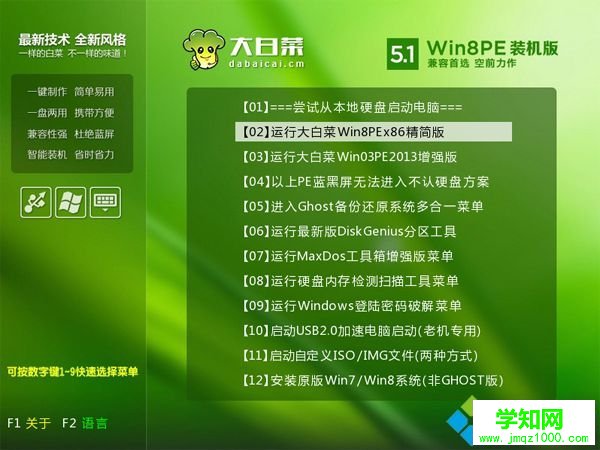
4、双击打开【大白菜一键装机】,选择xp iso文件,会自动提取gho文件,点击下拉框,选择winxpsp3.gho文件;

5、选择系统安装位置,一般是C盘,如果不是C盘,根据“卷标”或磁盘大小进行选择,点击确定;

6、弹出提示框,勾选这两项,点击是;

7、转到这个界面,执行winXP系统解压到系统盘的操作;
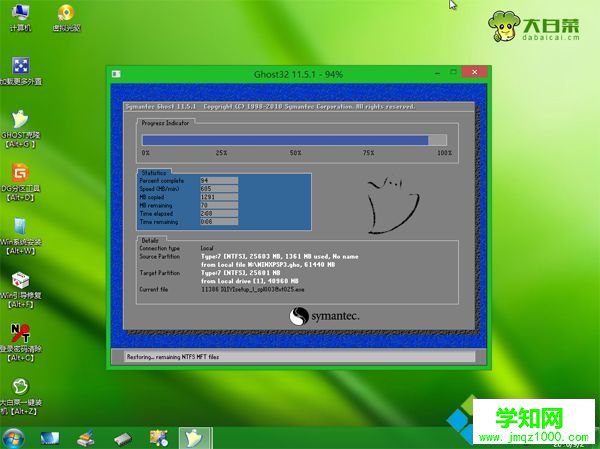
8、操作完成后,电脑将自动重启,此时拔出U盘,进入以下界面,开始安装系统;
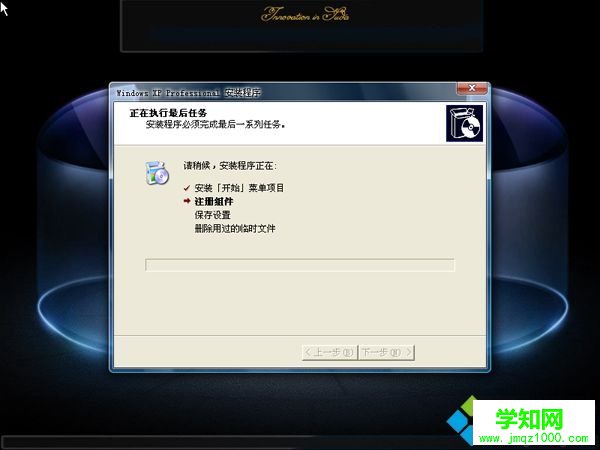
9、等待一段时间之后,系统就会安装好,最后启动进入winXP桌面即可。

大白菜装机版安装winXP系统使用教程就介绍到这里,有需要的就可以根据以上方法来进行安装。
相关教程:win7系统使用教程winxp装机教程winxp装机教程winxp安装win7教程郑重声明:本文版权归原作者所有,转载文章仅为传播更多信息之目的,如作者信息标记有误,请第一时间联系我们修改或删除,多谢。
新闻热点
疑难解答